こちらでは動画ファイルをピクチャインピクチャの様に手前に小さいウィンドウで再生する方法をご紹介します、使用するのは動画プレイヤーのMPC-HCです、MPC-HCの2つの機能を使用して画面の端に最前面で動画を再生出来るように設定します、ピクチャインピクチャは再生中の動画などを別ウィンドウで最前面で再生出来る便利機能です、他の作業をしながら画面の隅で動画をご覧になれるので、何か別の作業をしながらのながら観に最適ですね、「WindowsPCでWebサイトの動画をミニ表示しながら別作業」でもご紹介しています、今回は動画プレイヤーのMPC-HCを使用して、同じ様に画面の隅で最前面に表示しつつ動画を観覧出来るように設定してみたいと思います、ピクチャ・イン・ピクチャの様に別のウィンドウで表示するわけではありませんのでご注意下さい、MPC-HCについては「持ち運べる動画プレイヤーMPC-HC」でご紹介していますのでご覧になってみて下さい。
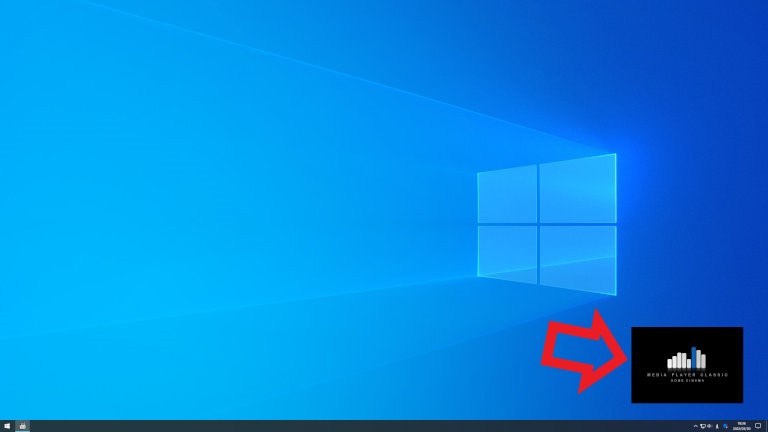
この様な感じになるように設定していきます、端に小さめに表示しておいて他のウィンドウを開いても前面に表示される形ですね、別の作業をしつつこのミニウィンドウで動画も観覧出来る感じです。
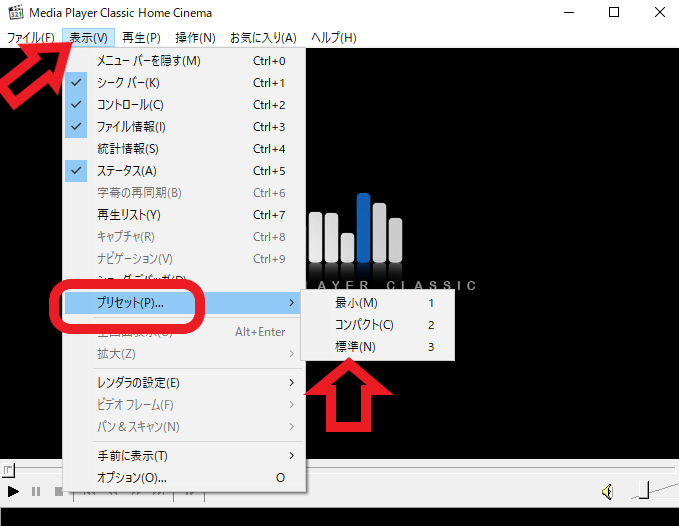
設定を行うのはプレイヤーの表示構成をシンプルに表示する設定、そしてプレイヤーを手前に表示する設定、あとはプレイヤーのウィンドウの大きさの調整辺りです、まずはMPC-HCの見た目をスッキリさせます、上部メニューの「表示」をクリックしてメニューを表示します、次にメニューから「プリセット」を選択して最小、コンパクト、の2つから選択します、標準は上の画像MPC-HCの状態ですね、元のこの状態に戻す時に選択しましょう。
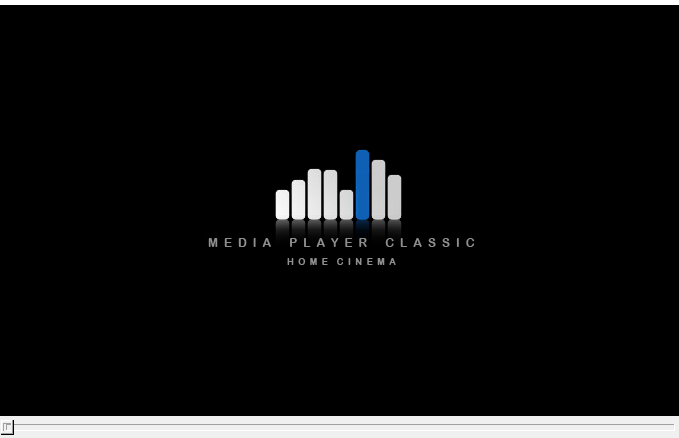
こちらが「コンパクト」のプリセットを選択した時の表示画面です、動画が再生される部分とシークバーだけが表示された状態です、シークバーとはプレイヤーなどで再生箇所を選択するバーの事ですね、進めたり戻したりする事が出来ますので、動画をミニ表示していて戻したり進めたりたい方にはこちらをオススメします。

こちらは「最小」のプリセットを選択した時の表示画面です、シークバーすらも取り払い動画を再生するウィンドウだけの、まさに最小表示状態がこちらですね、ミニ表示で動画を流すだけで操作はしないという方にはこちらがオススメです。
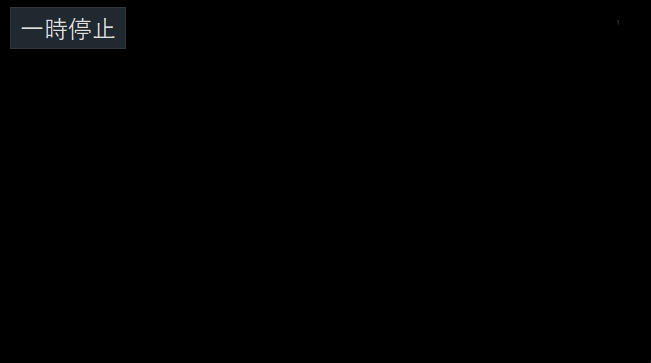
スッキリした表示にしても再生や位置停止、音量調整といった操作はマウスやキーボードから行えますのでご安心ください、例えば一時停止と再生の切り替えは、マウスなら画面を左クリックする事で再生と一時停止を切り替える事が出来ます、キーボードならスペースキーで同じ操作が行なえます。
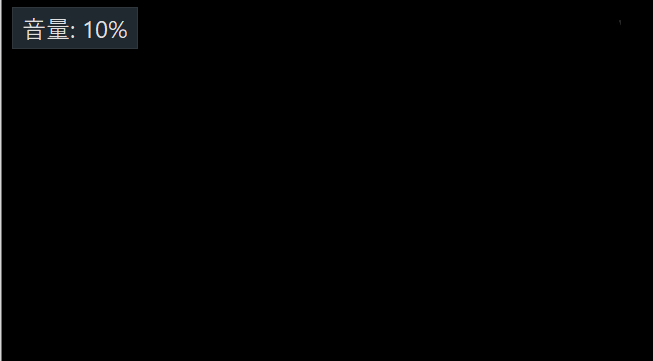
音量操作はマウスならホイールを回す事で調整可能です、キーボードなら↓キーと↑キーで音量を変更出来ます、→キーと←キーで5秒進む5秒戻る操作も可能です。

プリセットを選択したら次はMPC-HCを手前に表示する設定を行います、最小やコンパクト表示に切り替えると上部のメニューバーが非表示になってしまいます、この状態で設定を行いたい場合はMPC-HCのウィンドウ上で右クリックを行い、表示されたメニューから設定を行って下さい、プリセットを標準に戻す時もこちらからですね、では右クリックしてメニューから「表示」→「手前に表示」から常に、再生時、ビデオの再生時の3個から選択します。
- 標準
こちらは手前に表示を解除したい時に選択します、手前に表示しない設定ですね。 - 常に
こちらは常にMPC-HCを手前に表示します、音楽再生時も動画再生時も一時停止時もです。 - 再生時
こちらはMPC-HCで再生時のみ手前に表示します、再生時のみですので一時停止すると手前には表示されません。 - ビデオの再生時
こちらはビデオの再生時のみMPC-HCを手前に表示します、再生時と同じく一時停止すると手前には表示されません、またビデオだけですので音声や音楽を再生する場合も手前には表示されません。
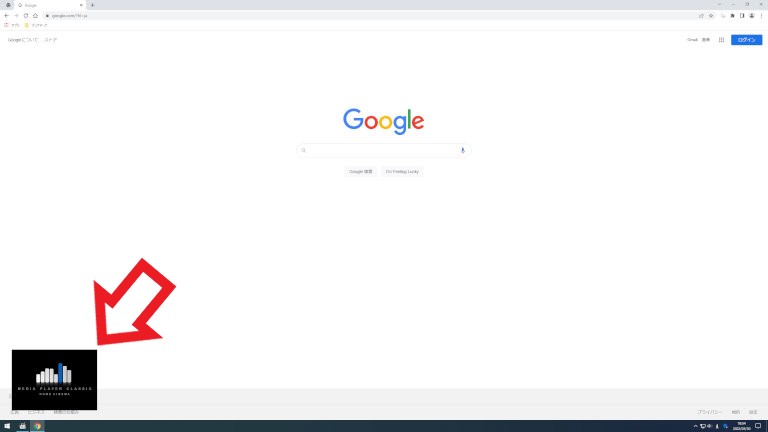
後はウィンドウの大きさをお好みで調整して設定完了です、ウィンドウの端っこにマウスポインターを合わせたら、後は左クリックを押したまたマウスを操作してお好きなサイズに調整してください、以上で設定完了です、「プリセット」の選択→「手前に表示」の選択→ウィンドウの位置と大きさの調整の3工程ですね。
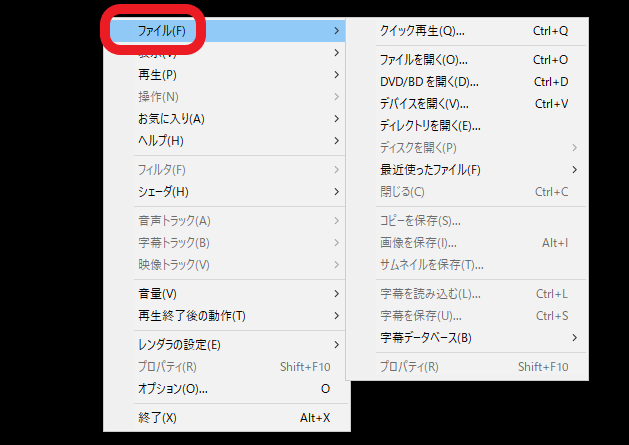
最小やコンパクトで動画ファイルまたは動画のフォルダーを選択したい場合は、ファイルやフォルダーをドラッグ&ドロップするか、もしくは右クリックのメニューの「ファイル」から開いて下さい、ちなみにフォルダーを開く場合は「ディレクトリを開く」を選択します。

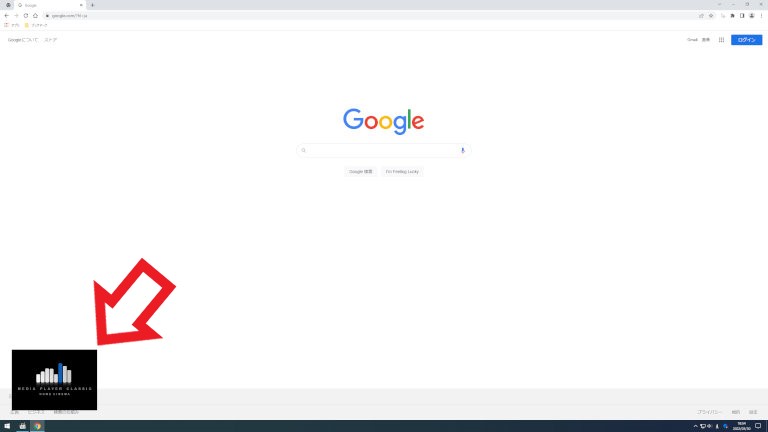

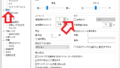
コメント